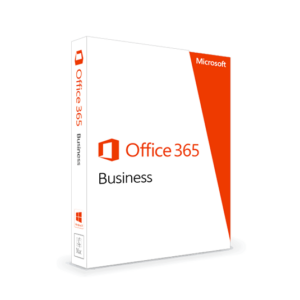Nếu bạn từng tạo mục lục tự động mà nó chỉ hiện vài dòng lẻ loi, hoặc thứ tự các mục “nhảy múa” lung tung khiến bạn muốn phát điên, thì gần như chắc chắn bạn đã bỏ sót bước quan trọng nhất: định dạng Heading. Nghe đơn giản nhưng đây chính là mấu chốt giúp Word 2016 hiểu đâu là tiêu đề, đâu là mục con, đâu là đoạn văn thường. Và hay nhất là, khi bạn làm đúng từ đầu, mọi thứ trở nên cực kỳ nhẹ nhàng. Cảm giác như có trợ lý riêng hỗ trợ vậy!
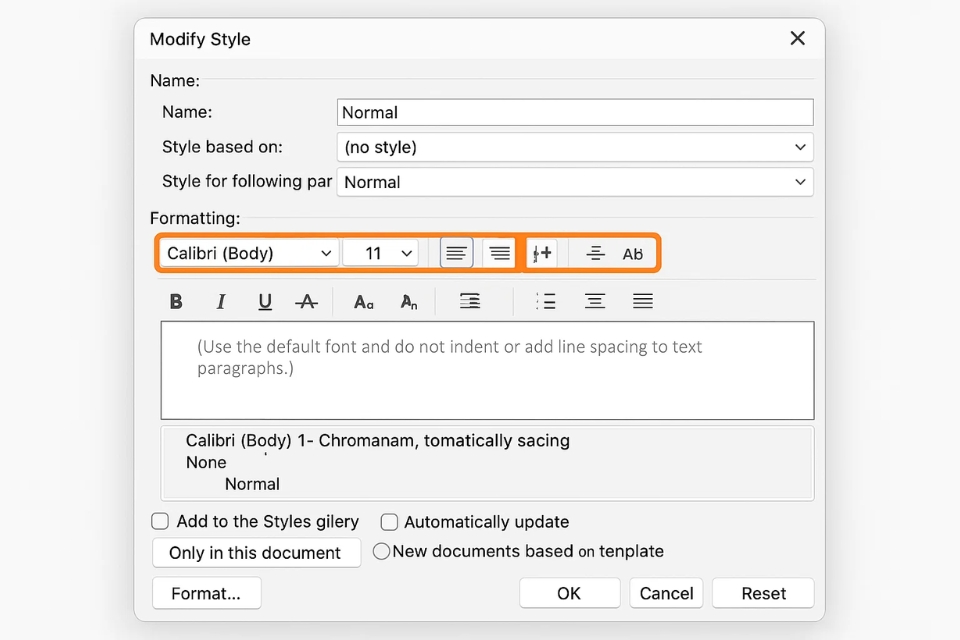
1. Vì sao phải dùng Heading mà không dùng kiểu chữ “tự chỉnh”?
Có rất nhiều bạn nghĩ rằng chỉ cần viết hoa tiêu đề, in đậm hoặc đặt size chữ to hơn là Word tự hiểu “đây là tiêu đề đấy nhé”. Nhưng thực tế thì không! Word 2016 chỉ nhận tiêu đề dựa trên các Heading Styles.
Nếu bạn không gán Heading thì dù tiêu đề có đẹp cỡ nào, Word vẫn xem như văn bản bình thường. Và hậu quả là:
-
Mục lục tự động không nhận,
-
Navigation Pane không hiển thị cấu trúc tài liệu,
-
Việc quản lý nội dung trở nên cực kỳ mệt.
Vậy nên, Heading không phải là lựa chọn – nó là bắt buộc nếu bạn muốn làm việc chuyên nghiệp.
2. Heading nằm ở đâu trong Word 2016?
Trong Word 2016, vị trí của Heading khá “dễ thấy nhưng hay bị lướt qua”. Bạn mở Word lên, chuyển sang:
Home → Styles
Bạn sẽ thấy một hàng các kiểu chữ:
-
Normal
-
Heading 1
-
Heading 2
-
Heading 3
…
Muốn xem đầy đủ hơn, nhấn vào nút mũi tên nhỏ ở góc nhóm Styles.
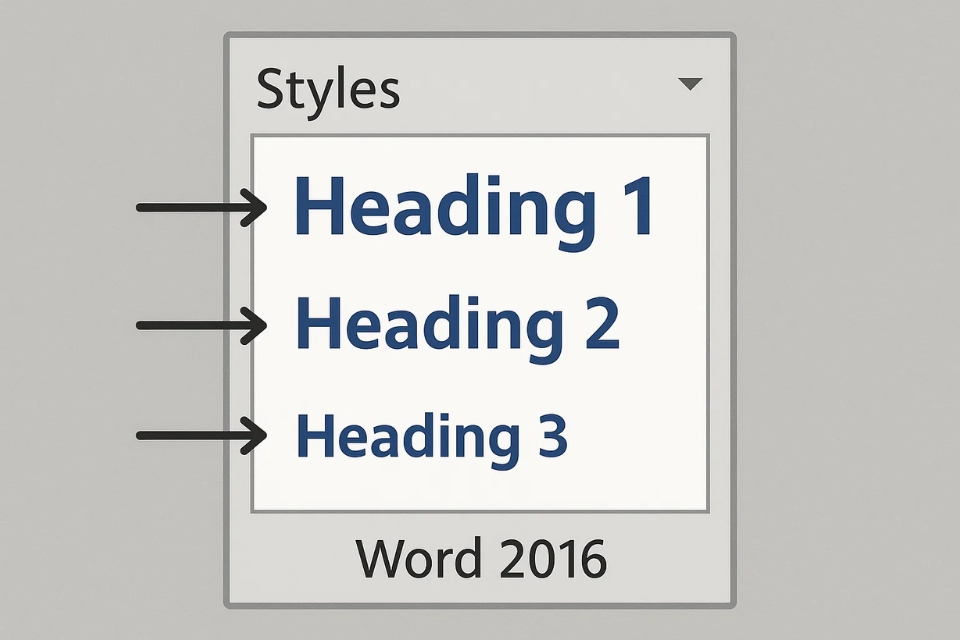
3. Cách gán Heading chuẩn (bước quan trọng nhất)
Đây chính là phần quyết định toàn bộ cấu trúc mục lục.
Thao tác cơ bản:
-
Bôi đen tiêu đề bạn muốn đặt.
-
Vào Home → Styles.
-
Chọn Heading phù hợp:
-
Heading 1 → tiêu đề chính, chương lớn.
-
Heading 2 → mục nhỏ trong chương.
-
Heading 3 → tiểu mục.
-
Bạn cứ hình dung tài liệu giống như cây phân cấp: Heading 1 là thân cây, Heading 2 là nhánh lớn, Heading 3 là nhánh nhỏ. Cứ theo đúng cấu trúc thì mục lục tự động sẽ mượt mà ngay.
Lỗi phổ biến cần tránh
Nhiều người dùng Heading 1 cho TẤT CẢ tiêu đề → mục lục không phân cấp → nhìn rất khó chịu.
4. Tùy chỉnh Heading cho đẹp theo chuẩn tài liệu của bạn
Heading mặc định đôi khi không đẹp hoặc không phù hợp với tài liệu học thuật hay báo cáo. Tin vui là bạn có thể tùy chỉnh mọi thứ rất dễ!
Cách chỉnh Heading 1:
-
Chuột phải vào Heading 1
-
Chọn Modify
-
Tại cửa sổ hiện ra:
-
Chọn font (Times New Roman, Calibri…)
-
Chọn size
-
Đặt màu chữ
-
In đậm / căn giữa
-
Chỉnh spacing (điều này rất quan trọng trong luận văn)
-
Nếu bạn muốn Heading áp dụng cho tất cả tài liệu mới:
→ Chọn New documents based on this template.
Mẹo nhỏ:
Nên đặt Heading 1 — size 16 hoặc 18, Heading 2 — size 14, Heading 3 — size 12. Vừa đẹp vừa chuyên nghiệp.
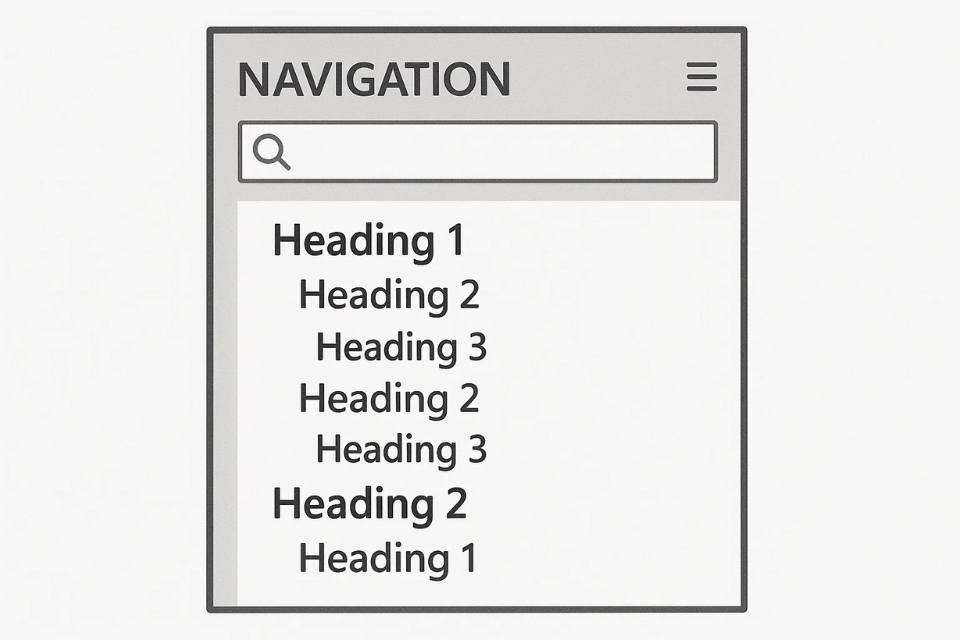
5. Kiểm tra Outline Level – yếu tố quyết định Heading có vào mục lục hay không
Đây là lý do nhiều người thắc mắc: “Tại sao mình gán Heading mà mục lục không nhận?”
Cách kiểm tra:
-
Bôi đen tiêu đề.
-
Chuột phải → Paragraph.
-
Ở mục Outline Level, đặt:
-
Heading 1 → Level 1
-
Heading 2 → Level 2
-
Heading 3 → Level 3
-
Nếu Outline Level bị chuyển thành “Body Text”, Word sẽ bỏ qua tiêu đề đó trong mục lục.
Đặc biệt hay gặp khi copy – paste từ file khác.
6. Mẹo: Dùng kiểu chữ hiện có nhưng vẫn biến nó thành Heading
Giả sử bạn đã tự chỉnh tiêu đề đẹp lung linh rồi, nhưng giờ mới nhớ phải gán Heading. Không sao cả!
Cách làm:
-
Chọn đoạn tiêu đề đã chỉnh.
-
Chuột phải vào Heading bạn muốn → Update Heading 1 to Match Selection.
Thế là xong! Tất cả Heading cùng cấp trong tài liệu sẽ tự áp dụng kiểu mới.
7. Xem cấu trúc Heading bằng Navigation Pane – cách kiểm tra nhanh nhất
Để chắc chắn rằng bạn đã gán Heading đúng:
-
Vào View.
-
Tích chọn Navigation Pane.
-
Nhìn sang trái → tab Headings.
Nếu tất cả tiêu đề hiển thị đúng cấp bậc (Heading 1 → Heading 2 → Heading 3), bạn đã làm đúng.
Nếu thiếu → bạn chưa gán Heading.
Nếu thụt lề sai → cấp Heading chưa chuẩn.
(Prompt ảnh 4 – minh họa Navigation Pane hiển thị các Heading: “Sidebar-style illustration showing Word 2016 Navigation Pane with hierarchical headings.”)
8. Lỗi phổ biến khi định dạng Heading (và cách khắc phục)
| Lỗi | Nguyên nhân | Cách sửa |
|---|---|---|
| Mục lục không nhận tiêu đề | Chưa gán Heading / Outline Level sai | Gán lại Heading, chỉnh Outline Level |
| Tất cả tiêu đề đồng cấp | Dùng toàn Heading 1 | Thay bằng Heading 2, 3… theo cấu trúc |
| Font Heading bị loạn | Sửa từng đoạn thay vì sửa Style | Dùng Modify Style để chỉnh toàn bộ |
| Mục lục cập nhật sai | Copy từ nhiều nguồn khiến format “bẩn” | Dùng Clear Formatting rồi gán Heading lại |
9. Cấu trúc Heading chuẩn cho báo cáo – luận văn – tài liệu học thuật
Đây là mẫu nhiều trường/đơn vị hay dùng:
-
Heading 1 → CHƯƠNG 1, CHƯƠNG 2…
-
Heading 2 → 1.1, 1.2, 1.3…
-
Heading 3 → 1.1.1, 1.1.2…
Nếu dùng quá nhiều cấp → tài liệu dễ bị rối. 3 cấp là đẹp và khoa học nhất.